如何开启录音转文字助手在WIFI下上传/下载音频
1、手机桌面点击录音转文字助手图标打开“录音转文字助手”App

2、录音转文字助手主界面点击右下角的“个人中心”打开个人中心界面
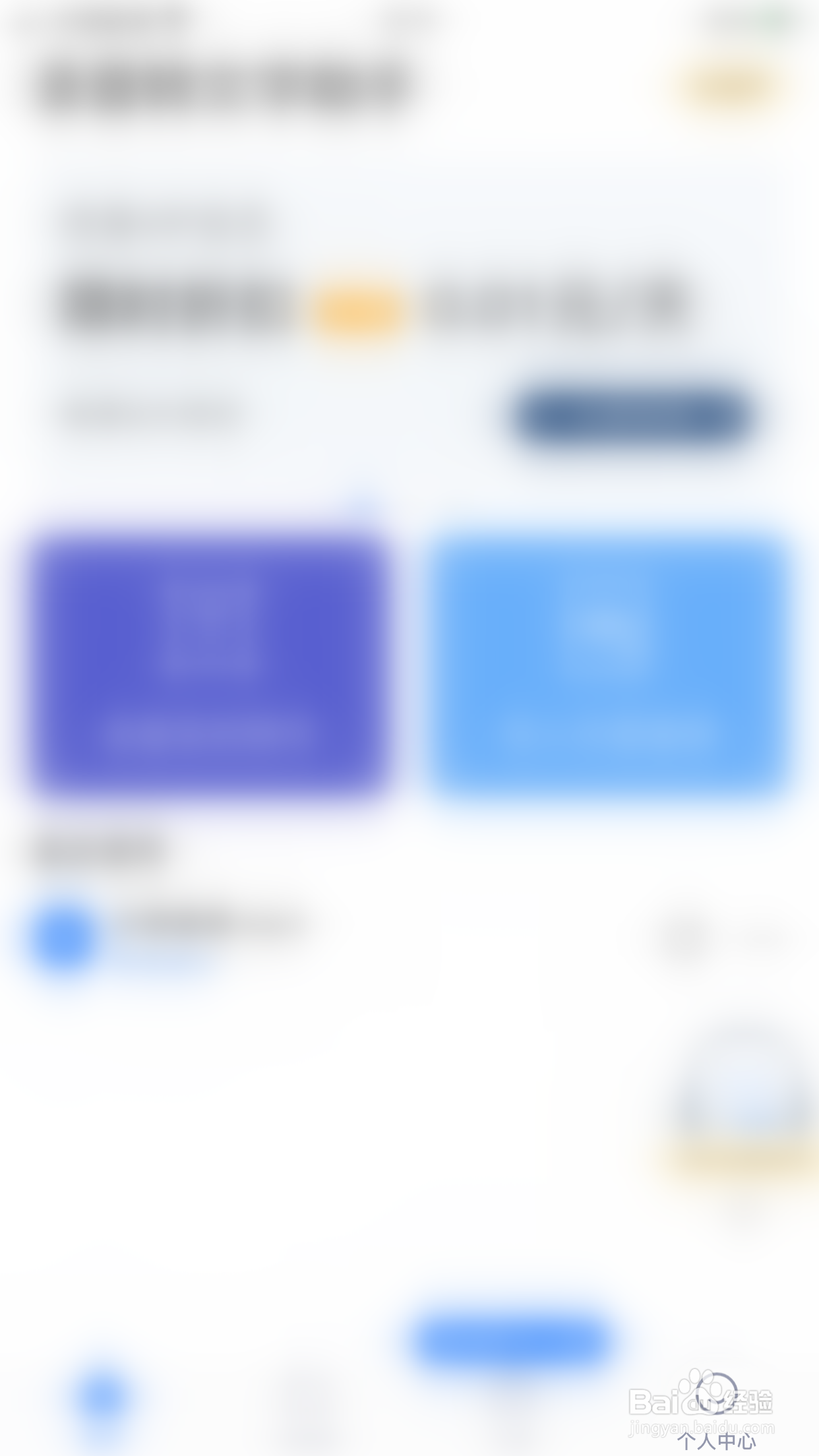
3、个人中心界面点击“设置”打开设置界面
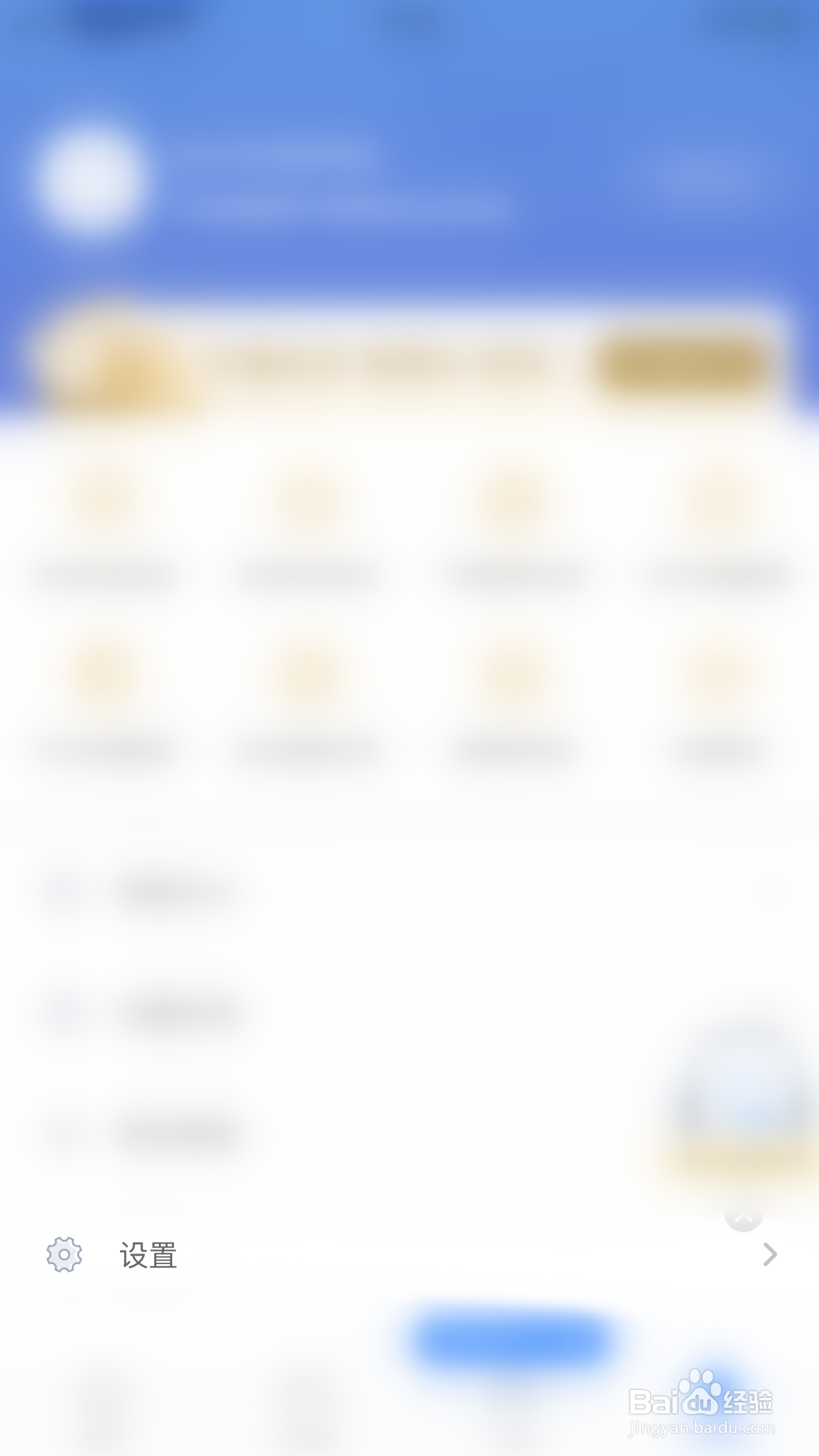
4、设置界面点击“仅在WIFI下上传/下载音频”后面的圆点
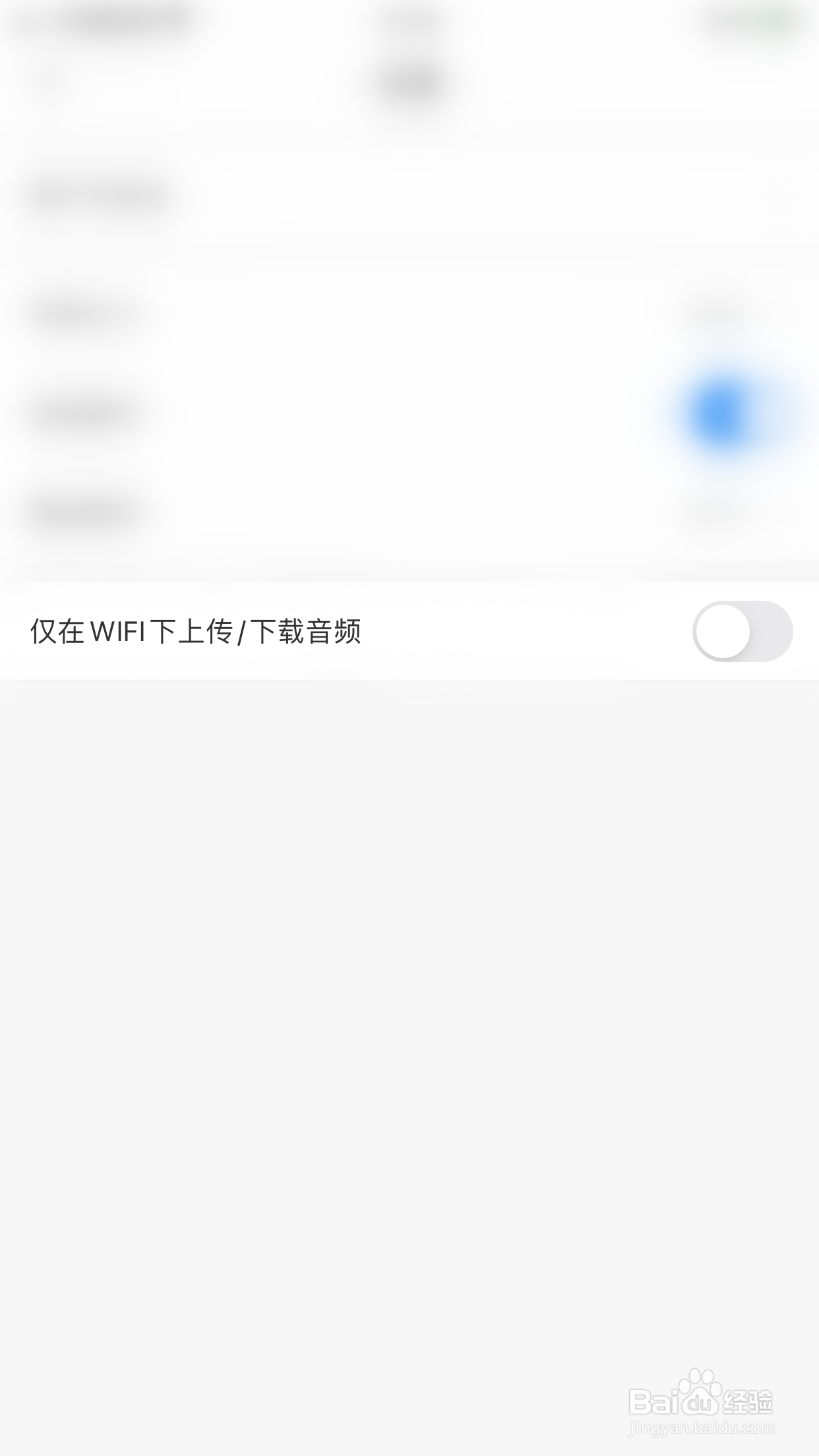
5、“仅在WIFI下上传/下载音频”后面的圆点变为蓝色即表示开启录音转文字助手在WIFI下上传/下载音频成功

声明:本网站引用、摘录或转载内容仅供网站访问者交流或参考,不代表本站立场,如存在版权或非法内容,请联系站长删除,联系邮箱:site.kefu@qq.com。
阅读量:131
阅读量:143
阅读量:89
阅读量:156
阅读量:175